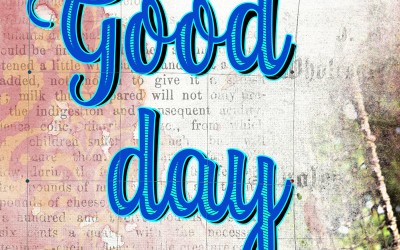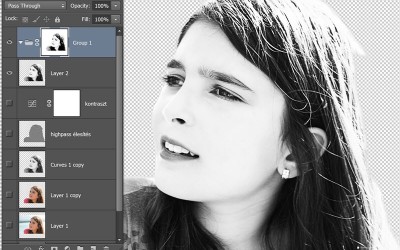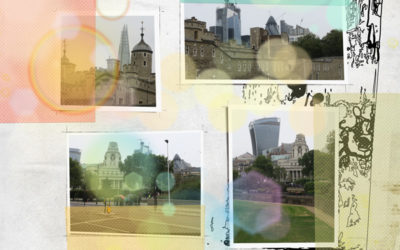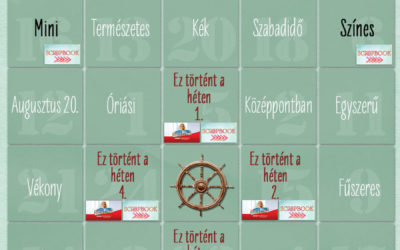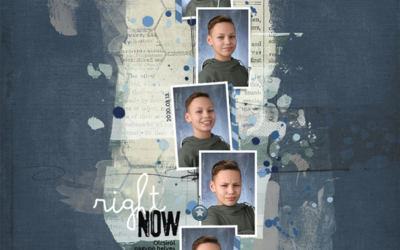Cewe Fotókönyv heti kihívás 334. győztese
Réges-régi fotó használata volt a heti feladat. Ki ne szeretne régi családi fotók közt kutakodni? Jó volt keresgélni, elmerülni az emlékekben. Köszi, Breki, jó játék volt:) A héten az Oscraps boltjába szól az utalvány. Anna Aspnes a készleteken kívül annyi szuper apróságot készít! Ez is nagyon...
PortraitPro 15
A portré retusálásról már sok bejegyzés született, ebben a legtöbb szerepel is. Sokan ellenzik a retusálást, pedig az elengedhetetlen a profi fotózásban. Az már egy más kérdés, hogy mennyire kell egy fotót retusálni. Ehhez némi érzék, jó szem, és gyakorlat kell. A profi retus még gyakorlattal is...
Cewe Fotókönyv heti kihívás 334.
Ha még nem ismernéd a minden hétfőn induló kihívás fontosabb tudnivalóit, itt olvashatod el. Lássuk, min fogunk dolgozni a héten:) Breki oldala: És a feladat: Vintage oldal, valódi, ódon fotóval. Ezúttal ne a photoshop-tól legyen vintage hangulatú a felhasznált fotó, hanem tényleg egy ősi,...
Cewe Fotókönyv heti kihívás 333. győztese
A 333. játékon vagyunk túl:) A betűké volt a főszerep, ami igen fontos eleme egy scrap oldalnak, így inspirálódhattunk is egymás alkotásaiból Köszi, beszteri a feladatot:) A héten a Scrapbookgraphics boltjába szól a kihívás. Rosey Posey új készlete még akciós. És, aki nyert: Gratulálok, Kireva,...
Gyárlátogatás 1.
Mindig hatalmas öröm, ha kézbe vehetjük a megrendelt CEWE Fotókönyvet, naptárt, vagy bármely fényképes ajándéktárgyat. Ezek mind olyan emlékmegőrzők, amikre öröm ránézni, és ha ajándékba szántuk, biztos a siker. Bizonyára sokakban felmerült már a kérdés, hogy vajon milyen lehet a hely, ahol mindez...
Játék a betűkkel
A heti játék feladata, hogy valamit kezdjünk a betűkkel. Leírom, én mit csináltam, és hogy ne csak erről szóljon a cikk, a fotómanipuláció lépéseit is bemutatom. Az oldal: Ez az alapkép: Ebből készítettem egy rétegmásolatot, majd Filter → Filter Gallery → Sketch, és ott a Photocopy. Fontos, hogy a...
Cewe Fotókönyv heti kihívás 333.
Ha még nem ismernéd a minden hétfőn induló kihívás fontosabb tudnivalóit, itt olvashatod el. Mr. Random megmondja, kinek a játéka lesz ezen a héten. beszteri oldala: És a feladat: Játék a betűkkel. Engedjétek el a fantáziátokat, és játsszatok egy kicsit a betűkkel. Egy elforgatott vagy lentebb...
Cewe Fotókönyv heti kihívás 332. győztese
A heti feladat szerintem mindenkinek az egyik kedvence. Ugyan lehetett valódi festményt is használni, de a legtöbben mégis a fotó átalakítását választották. Pacák, ecsetek, színek, firkák, jó kis szórakozás ezekkel alkotni. Köszi, Kata, jó játékot választottál nekünk:) A heti nyertes a Lilypad...
Watercolor – kicsit másképp
A heti játék az akvarell stílus megjelenítése az oldalon. Bár lehet ez akár saját festmény is, ezt inkább kihagytam:) Már itt a blogon is több technikát bemutattam, amivel egy fotót vízfestmény hatásúvá lehet varázsolni, így most egy kicsit másképp közelítettem meg a feladatot. Válassz egy fotót....
Hatodik alkalommal kerül megrendezésre a világ legnagyobb fotópályázata
Csatlakozzon a világszerte több ezer fotóst számláló közösségünkhöz, és ossza meg velünk a saját szemszögéből látott lenyűgöző világot. A pályázaton való részvétel nem csupán alkotói önkifejezésre ad lehetőséget, hanem az SOS Gyermekfalvak Világszervezetének a nemes céljait is támogatja. Ne hagyja ki ezt a kivételes lehetőséget, és mutassa meg, hogy miként látja a világot a saját lencséjén keresztül!
CEWE Bingó
CEWE-Bingó július – eredményhirdetés
A júliusnak is vége, Szerencsére még egy hónap van a nyárból. További jó pihenést, sok élményt, és persze rengeteg fotót! És akkor nézzük, kinek kedvez Mr. Random. Szokás szerint minden résztvevő százalékos kupont kap a kitöltött Bingó szerint (20-30-40 %), ezt elküldöm a galériában regisztrált...
CEWE-Bingó – 2020. augusztus – állati
A nagyon titokzatos „hamarost kiderül” volt az elmúlt hét témája. Köszönöm, hogy játszottatok. Aki az 5 $-os Oscraps kupont nyerte: Gratulálok, és küldöm az utalványt. Erre a hétre Secima talált ki feladatot. Ha először játszol, feltétlen olvasd el a szabályokat. A feladat a következő. Készíts egy...
CEWE-Bingó – 2020. augusztus
Nem nagy lelkesedéssel vettem tudomásul, hogy a nyár utolsó hónapja kezdődik el. Próbáljuk kihozni a legtöbbet még ebből a hónapból, és örökítsük meg a legjobb pillanatokat, hogy aztán egy CEWE FOTÓKÖNYV oldalain őrizzük meg az emlékeket. A CEWE-Bingó ehhez is hozzásegít. Remélem. 😀 Ha először...
CEWE-Bingó – 2020. július – hamarost kiderül
Valamilyen sorozatról kellett oldalt készíteni az elmúlt héten. Köszönöm, hogy játszottatok! Aki az 5 $-os Oscraps kupont nyerte: Gratulálok, és küldöm az utalványt. Erre a hétre Secima talált kis játékot: Hamarost kiderül. Ezt Krisz írta a nevem mellé, mikor még nem tudtam, hogy milyen feladatot...
CEWE-Bingó – 2020. július – sorozat
Frrebie-vel, azaz ingyenes készlettel kellett oldalt készíteni a múlt héten. Klassz letöltési lehetőségeket mutattatok meg, köszönöm:) Aki az 5 $-os Oscraps kupont nyerte: Gratulálok, és küldöm az utalványt. Az új játékot Gólya találta ki. Az eheti feladat igazán laza lesz! Szóljon az oldal egy...
CEWE-Bingó – 2020. július – freebie vadászat
Egy régi kedves tárgyat kellett megörökíteni a múlt héten. Köszönöm, hogy játszottatok. Aki az 5 $-os Oscraps utalványt nyerte: Gratulálok, és küldöm az utalványt. Erre a hétre Ilonaeva talált ki játékot. A heti feladattal elsősorban a kezdő scrapbookosoknak, illetve a még csak bloggal...